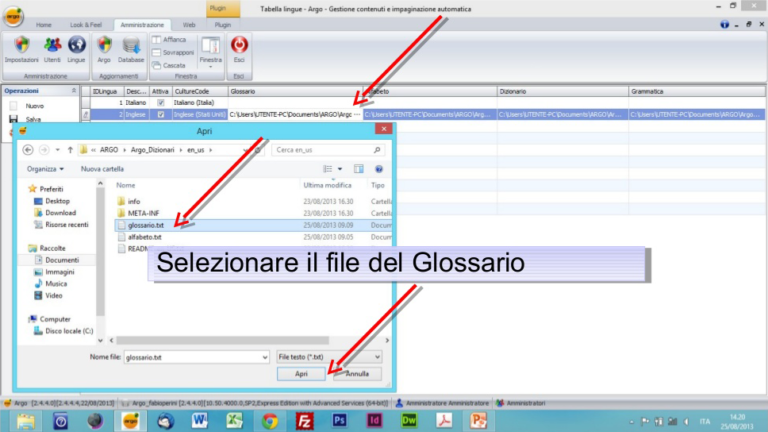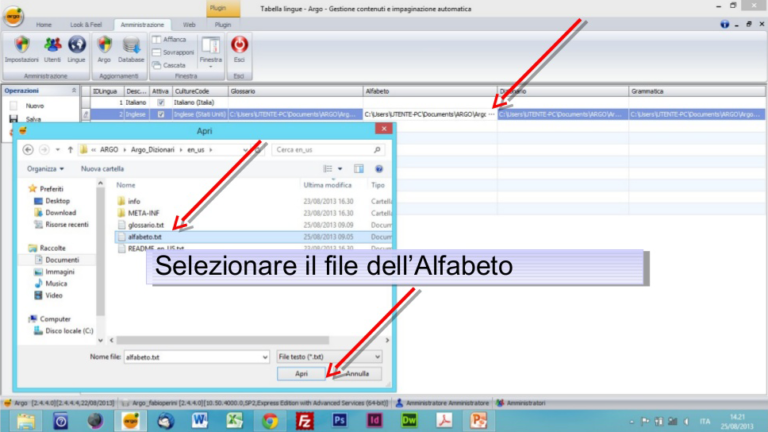Argo – Impostare il correttore ortografico (spell-checker)
Procedura per impostare il correttore ortografico in Argo
Il correttore ortografico in Argo è supportato a partire dalla versione 2.4.4.0.
Prerequisiti
- Argo aggiornato alla versione 2.4.4.0.
- Presenza del file PluginSpell.dll nella cartella Plugin di Argo.
Per fare in modo che il correttore ortografico funzioni correttamente è necessario installare nella cartella Plugin di Argo il file “PluginSpell.dll”.
Il Plugin non fa parte del pacchetto standard di Argo ma viene fornito come opzione.
Installazione del Plugin
Per installare il Plugin copiare il file “PluginSpell.dll” nella cartella Plugin di Argo (C:\Program Files (x86)\Argo 2.0\Plugin).
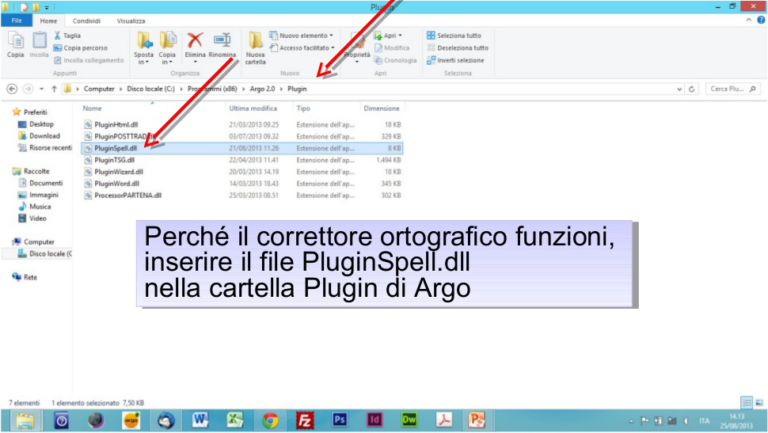
Scaricare i dizionari
Il correttore ortografico di Argo usa i dizionari del progetto open source Hunspell (http://hunspell.sourceforge.net/).
I dizionari possono essere scaricati ai seguenti link:
Pacchetto solo dizionario Italiano.
Pacchetto con i dizionari delle varie lingue supportate.
È possibile anche utilizzare i dizionari di OpenOffice, che usano lo stesso progetto e sono quindi compatibili con Argo. I dizionari di OpenOffice possono essere scaricati al seguente link https://extensions.openoffice.org/en/search?f%5B0%5D=field_project_tags%3A157. NOTA! I file hanno estensione .OXT, ma sono file .ZIP. Per scompattarli, rinominare i file in .ZIP e scompattarli normalmente.
Installare i dizionari
- Dopo aver scaricato e scompattato uno o più dizionari, collocarli in una cartella accessibile a tutti i client di Argo.
È possibile inserire i percorsi anche in formato UNC (Universal Name Convention): esempio: \\server\Dizionari\it_IT.dic.
NOTA: i dizionari devono essere collocati in una cartella comune accessibile da tutti i client Argo. - Eseguire Argo e quindi selezionare nel menu Amministrazione -> Lingue e quindi per ogni lingua impostare:
• Il Codice della lingua (Culture Code).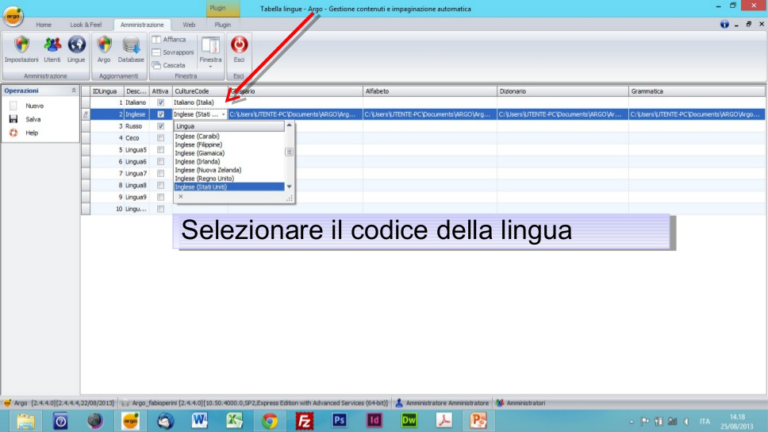
• Il file del Dizionario, con estensione .DIC.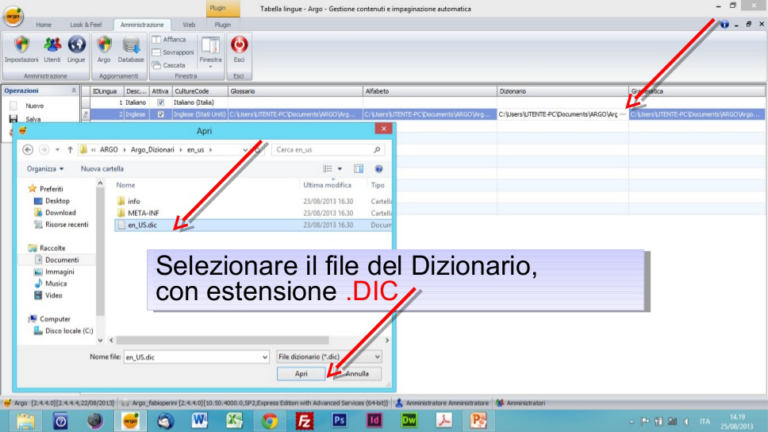
• Il file della Grammatica, con estensione .AFF.
• Per ogni lingua è anche possibile impostare un Glossario con i termini aziendali.
Glossari
Argo permette di creare e impostare un glossario facoltativo di termini aziendali.
È possibile usare un glossario per tutte le lingue o impostarne uno per ogni lingua. I termini contenuti nel glossario sono sempre considerati validi dal correttore ortografico.
Per creare un glossario:
- Creare un file di testo con codifica UTF8. L’estensione del file può essere .TXT, .CSV, .DAT o altra.
- Inserire i termini nel glossario, separati da un a capo (Invio).
- Associare il file del glossario alla lingua. È possibile utilizzare un diverso glossario per ogni lingua o associare il medesimo file a ogni lingua in modo da avere un glossario di termini validi per tutte le lingue.
- Per fare in modo che i termini del glossario appaiano tra i suggerimenti del correttore ortografico occorre impostare un file Alfabeto con l’elenco dei caratteri supportati dalla specifica lingua.
- Per creare i file Alfabeto:
• Creare un file di testo con codifica UTF8. L’estensione del file può essere .TXT o altra.
• Inserire le lettere dell’alfabeto senza spazi.
Esempio di Alfabeto italiano:
AÀBCDEÈÉFGHIÌJKLMNOÒPQRSTUÙVWXYZaàbcdeèéfghiìj klmnoòpqrstuùvwxyz
Esempio di Alfabeto inglese:
ABCDEFGHIJKLMNOPQRSTUVWXYZabcdefghijklmnopqrstuv wxyz - Associare i file dell’alfabeto alla specifica lingua.
- Dopo aver associato alla lingua i file dei dizionari fare clic su Salva.
- Accedere ad Amministrazione => Utenti e selezionare il Ruolo a cui consentire la modifica dei Glossari.
- Spostare la voce «Gestione del Glossario» nella colonna Autorizza e salvare le impostazioni.
Utilizzo del correttore ortografico
Il correttore ortografico funziona nei moduli Testo, Nota, Attenzione, Destinatario Speciale e Foto+Didascalia+Testo di Argo.
Per attivare il controllo, posizionarsi all’interno di uno di questi moduli:
- I termini non riconosciuti o ripetuti sono marcati da un’ondina rossa sotto la parola.
Il correttore ortografico ignora:
– parole che contengono numeri;
– parole in MAIUSCOLO;
– parole che contengono lettere maiuscole non al primo posto;
– Indirizzi e-mail e indirizzi internet. - Per visualizzare i suggerimenti del correttore ortografico:
– Posizionarsi sul termine e premere il tasto destro del mouse.
– Il menu propone i primi 5 suggerimenti e alcuni comandi aggiuntivi - Cliccare sul suggerimento corretto per accettarlo. Il termine errato sarà sostituito dal suggerimento corretto.
mpweblab
Comments are closed.